Cách ghép nhiều ảnh vào 1 khung ảnh trên điện thoại
Với sự tiện lợi của các ứng dụng trên điện thoại thì chúng ta có thể dễ dàng tạo những bức ảnh nghệ thuật, cắt, ghép, chỉnh sửa một cách nhanh chóng và tiện lợi không thua kém những phần mềm chỉnh sửa ảnh trên máy tính.

1. Tạo ảnh ghép với ứng dụng PicArt
Để ghép nhiều bức ảnh vào một khung ảnh trên điện thoại, chúng ta sử dụng PicArt – ứng dụng chỉnh sửa ảnh trên di động khá hay với nhiều tính năng hấp dẫn. Link tải về PicArt tại đây:
– Cho dòng máy sử dụng hệ điều hành iOS: friend.com.vn/us/app/picsart-photo-editor-collage/id587366035
– Cho dòng máy sử dụng hệ điều hành Android: friend.com.vn/store/apps/details?id=com.picsart.studio&hl=vi
Bước 1: Sau khi cài đặt, các bạn mở ứng dụng PicArt lên. Lần đầu khởi chạy ứng dụng sẽ yêu cầu bạn tạo tài khoản hoặc sử dụng tài khoản Facebook, Snapchat để kết nối với ứng dụng. Nếu bạn không muốn đăng nhập tài khoàn thì bạn hãy chọn Bỏ qua để sang bước tiếp theo.
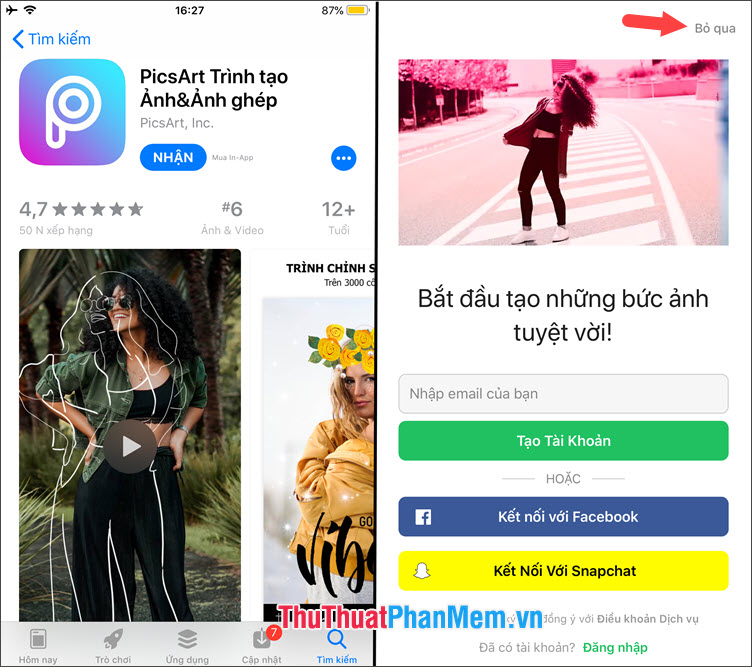
Bước 2: PicArt sẽ yêu cầu quyền truy cập Album ảnh, bạn hãy bấm OK để tiếp tục. Ứng dụng PicArt có rất nhiều mẫu sáng tạo ảnh cho chúng ta lựa chọn như hình bên dưới. Để ghép nhiều ảnh vào một khung ảnh, các bạn hãy chọn mục Ảnh ghép => Lưới.
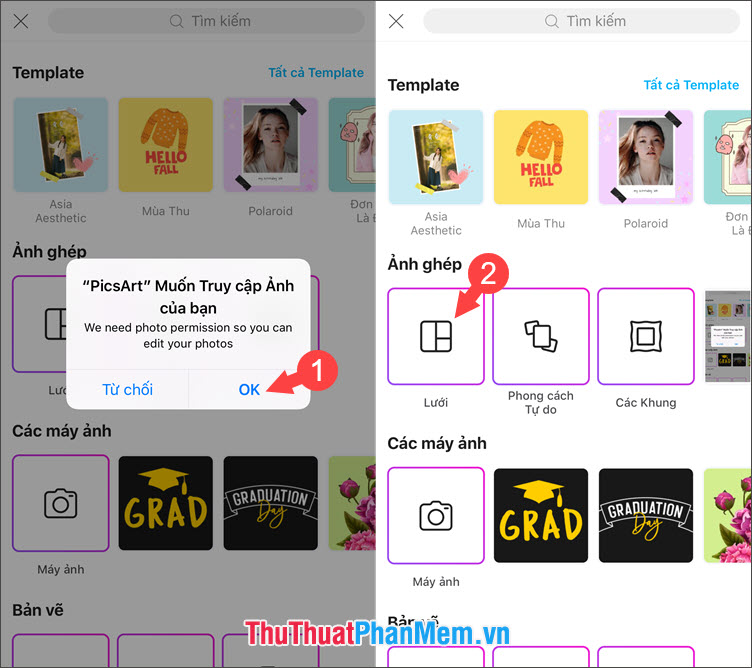
Bước 3: Lúc này bạn chỉ cần chọn những bức ảnh cần ghép và công việc tiếp theo là của PicArt sẽ hỗ trợ cho bạn. Sau khi chọn xong ảnh, bạn bấm Kế tiếp để chuyển sang bước tiếp theo.
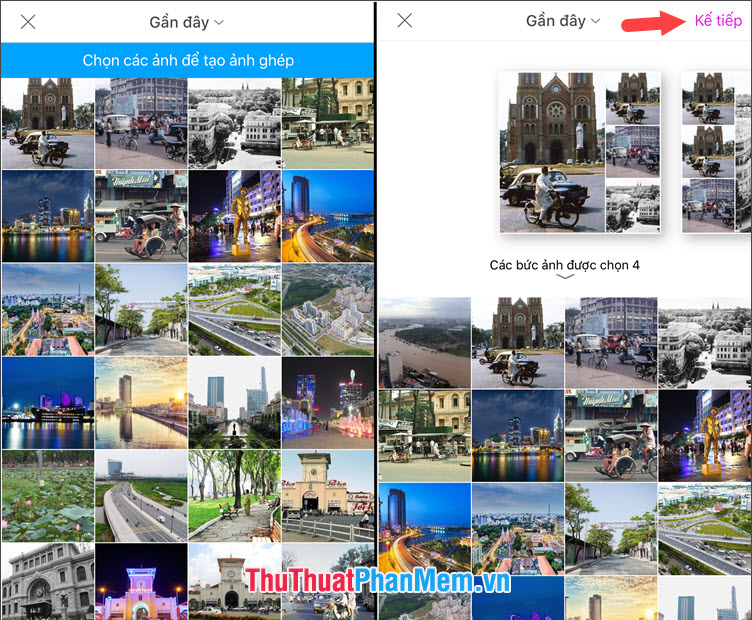
Bước 4: Bạn hãy chọn những kiểu sắp xếp bố cục ảnh theo sở thích (1) và sau đó bấm Kế tiếp (2) và Kế tiếp (3).
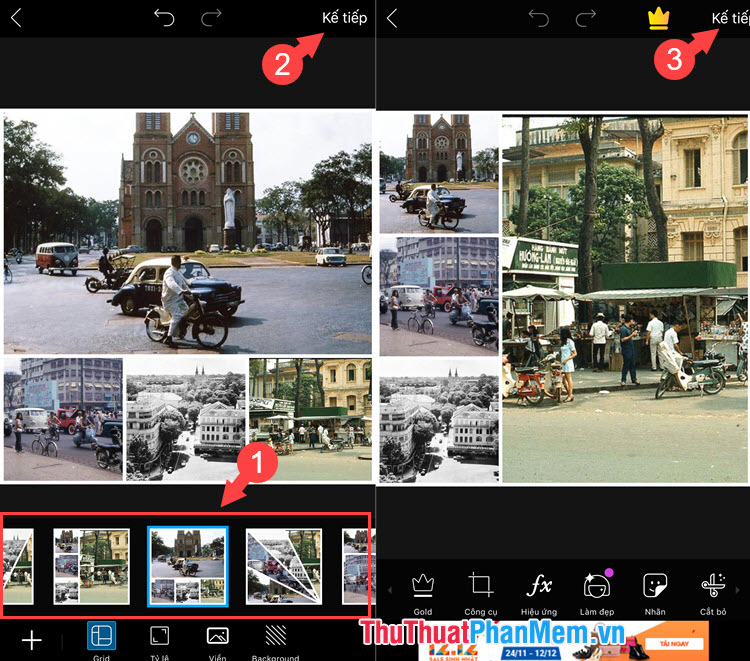
Bước 5: Sau khi tạo được bức ảnh ghép như ý thì bạn hãy lưu lại. Chạm vào Lưu (1) => Lưu ảnh vào thiết bị của bạn (2) để lưu ảnh ghép vừa tạo trên Album ảnh.
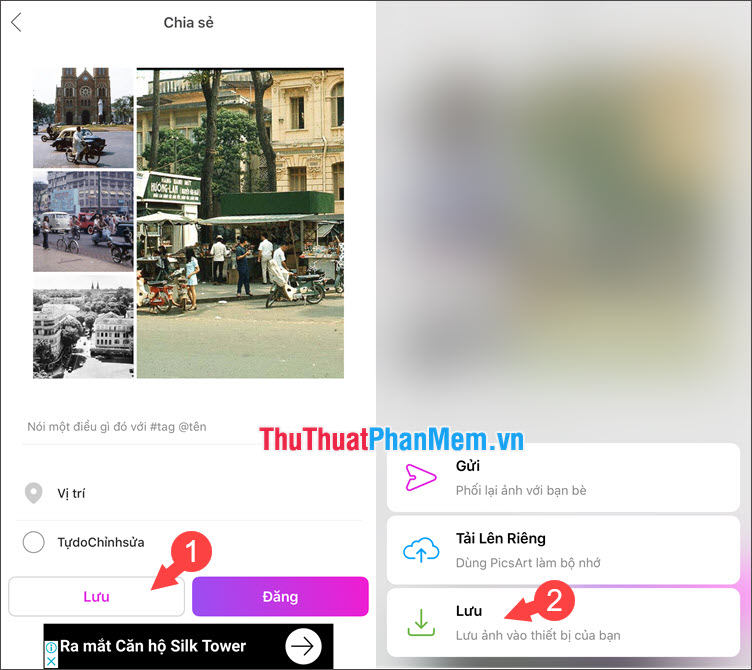
2. Tạo ảnh ghép với ứng dụng Google Photos
Đầu tiên chúng ta hãy tải ứng dụng Google Photos cho điện thoại tại đây:
– Trên điện thoại Android: friend.com.vn/store/apps/details?id=com.google.android.apps.photos&hl=vi
– Trên điện thoại iOS: friend.com.vn/vn/app/google-photos/id962194608?l=vi
Bước 1: Lần đầu truy cập Google Photos yêu cầu quyền truy cập Album ảnh. Bạn bấm OK để đồng ý. Tiếp theo, bạn hãy đăng nhập tài khoản Google của bạn vào ứng dụng.
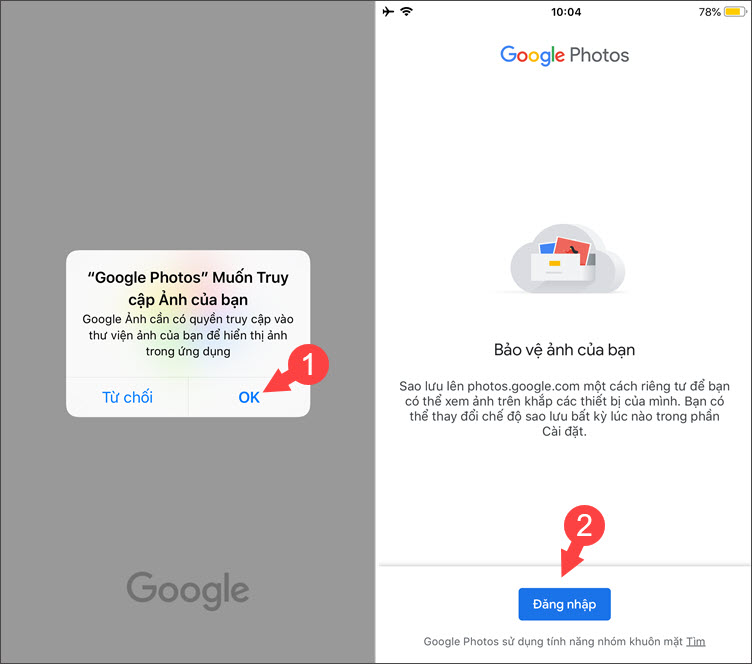
Bước 2: Bạn chạm vào biểu tượng dấu ba chấm ở góc phải trên cùng (1) => chọn Ảnh ghép (2). Tiếp theo, bạn hãy chọn những bức ảnh để ghép (tối đa 9 tấm ảnh) (3) và bấm Tạo (4) để hoàn thành.
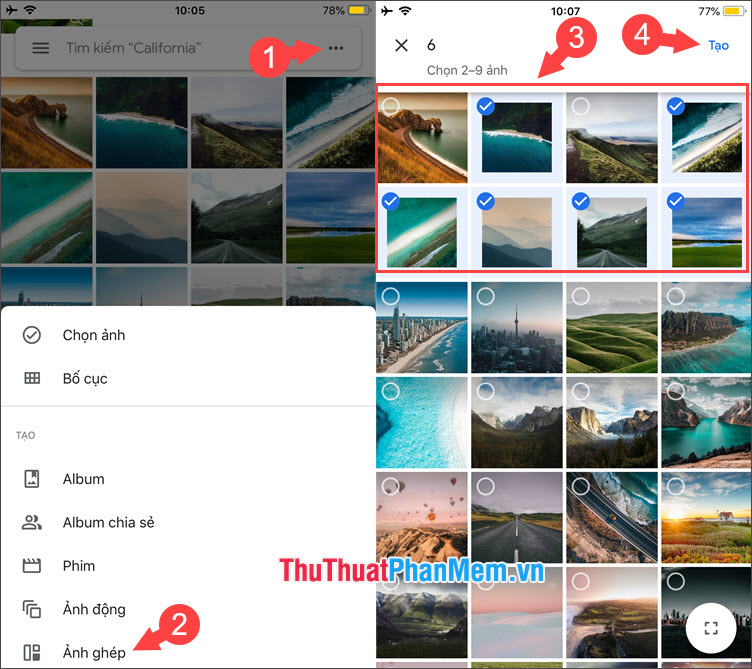
Bước 3: Bạn chạm vào biểu tượng đám mây để lưu ảnh lên Google Photos là xong.
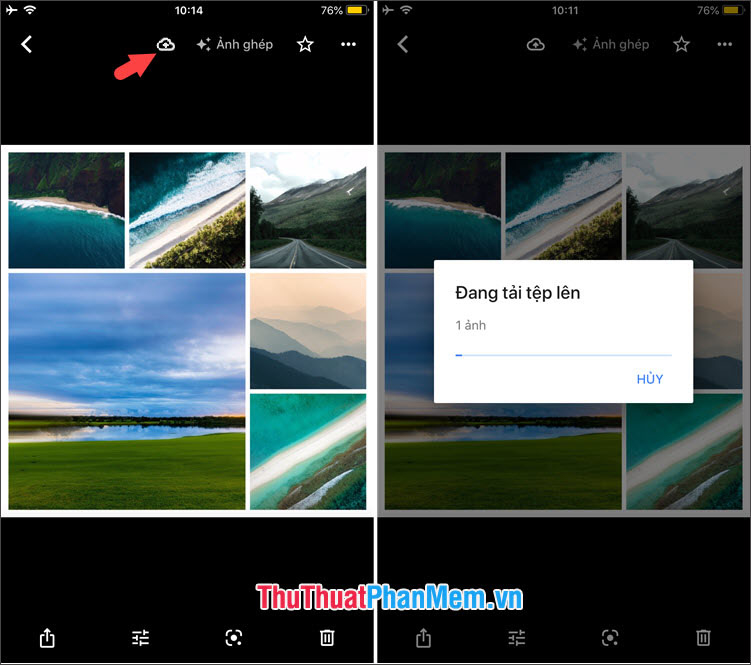
Cách tạo ảnh ghép bằng PicArt, Google Photos trên các dòng máy Android cũng thao tác tương tự như trên ứng dụng PicArt, Google Photos của iOS. Chúc các bạn thành công!
- Share CrocoBlock key trọn đời Download Crocoblock Free
- Cung cấp tài khoản nghe nhạc đỉnh cao Tidal Hifi – chất lượng âm thanh Master cho anh em mê nhạc.
- Download Acronis Disk Director 12 Full With Serial Key Full Free Download
- Ý nghĩa các con số từ 0 đến 9 trong phong thủy, ngũ hành
- Mẹo xem pass wifi đã lưu trên máy tính và điện thoại Smartphone
- Trợ lý giám đốc là gì? Bộ câu hỏi phỏng vấn trợ lý giám đốc 2021
- USB 3G Viettel Dcom E173eu-1 chạy đa mạng giá rẻ, tặng sim 1 năm
Bài viết cùng chủ đề:
-
Cách giới hạn băng thông wifi trên router Tplink Totolink Tenda
-
Sự Thật Kinh Sợ Về Chiếc Vòng Ximen
-
"Kích hoạt nhanh tay – Mê say nhận quà" cùng ứng dụng Agribank E-Mobile Banking
-
Nên sử dụng bản Windows 10 nào? Home/Pro/Enter hay Edu
-
Cách gõ tiếng Việt trong ProShow Producer – Download.vn
-
Phân biệt các loại vạch kẻ đường và ý nghĩa của chúng để tránh bị phạt oan | anycar.vn
-
Câu điều kiện trong câu tường thuật
-
Gỡ bỏ các ứng dụng tự khởi động cùng Windows 7
-
Cách xem, xóa lịch sử duyệt web trên Google Chrome đơn giản
-
PCI Driver là gì? Update driver PCI Simple Communications Controller n
-
Sửa lỗi cách chữ trong Word cho mọi phiên bản 100% thành công…
-
Cách reset modem wifi TP link, thiết lập lại modem TP Link
-
Thao tác với vùng chọn trong Photoshop căn bản
-
Hình nền Hot Girl cho điện thoại đẹp nhất
-
Cách nhận dạng đồ thị hàm số mũ và logarit, bậc nhất, bậc 2, 3, 4
-
Chơi game kiếm tiền thật trên mạng uy tín 2021 – Nghialagi.org



